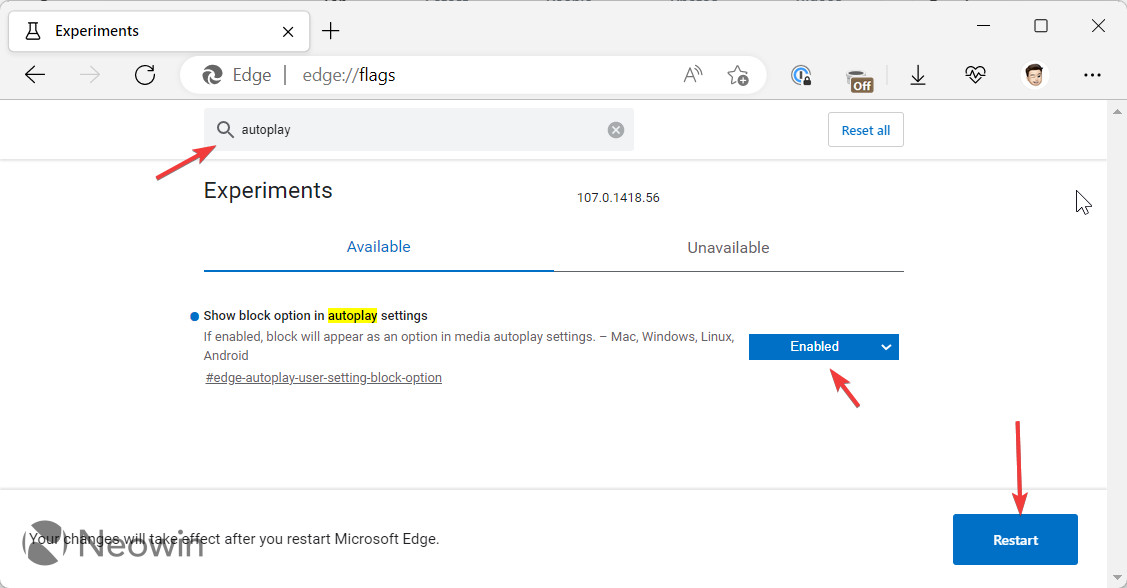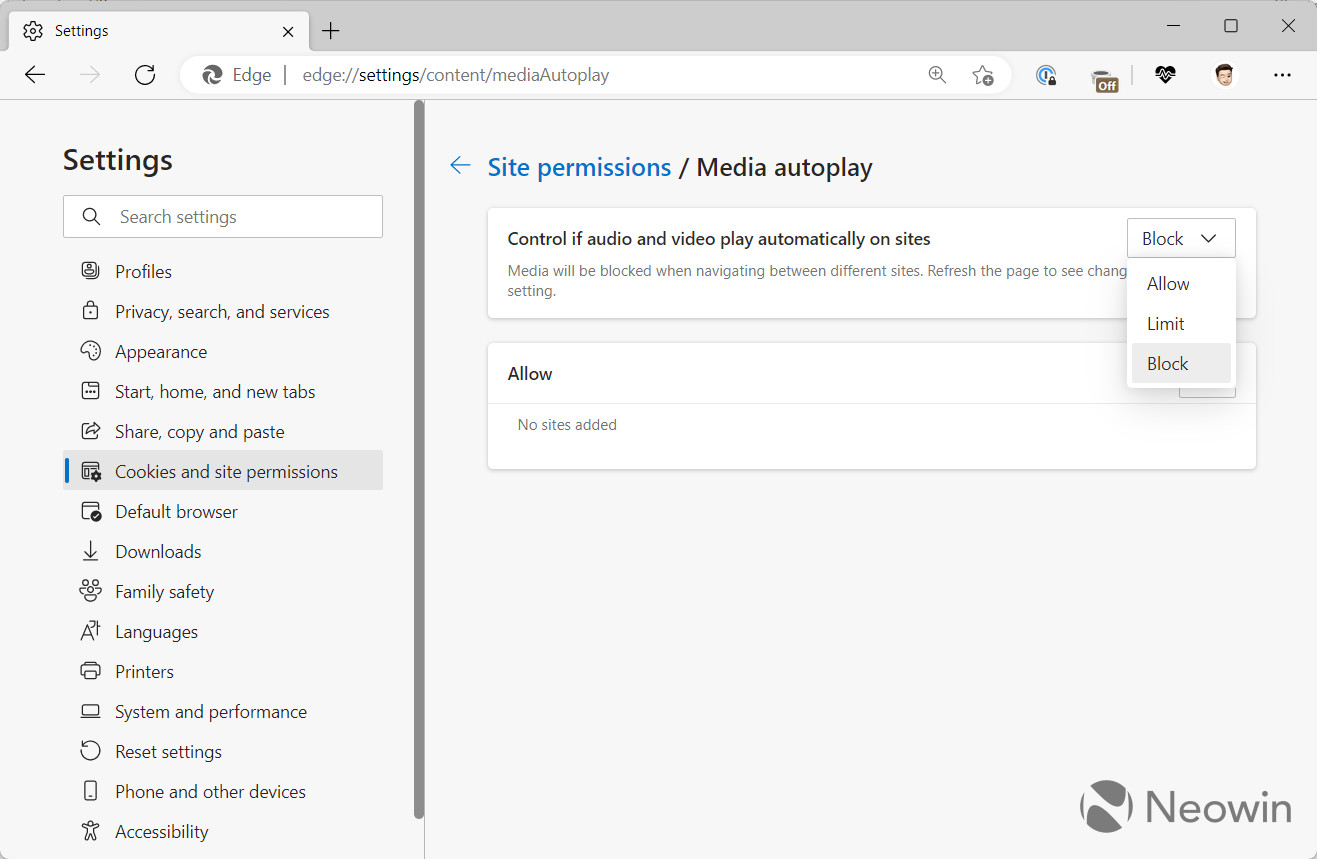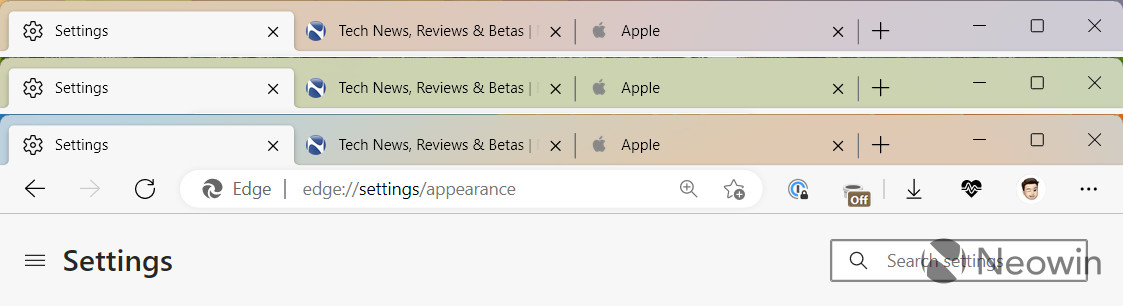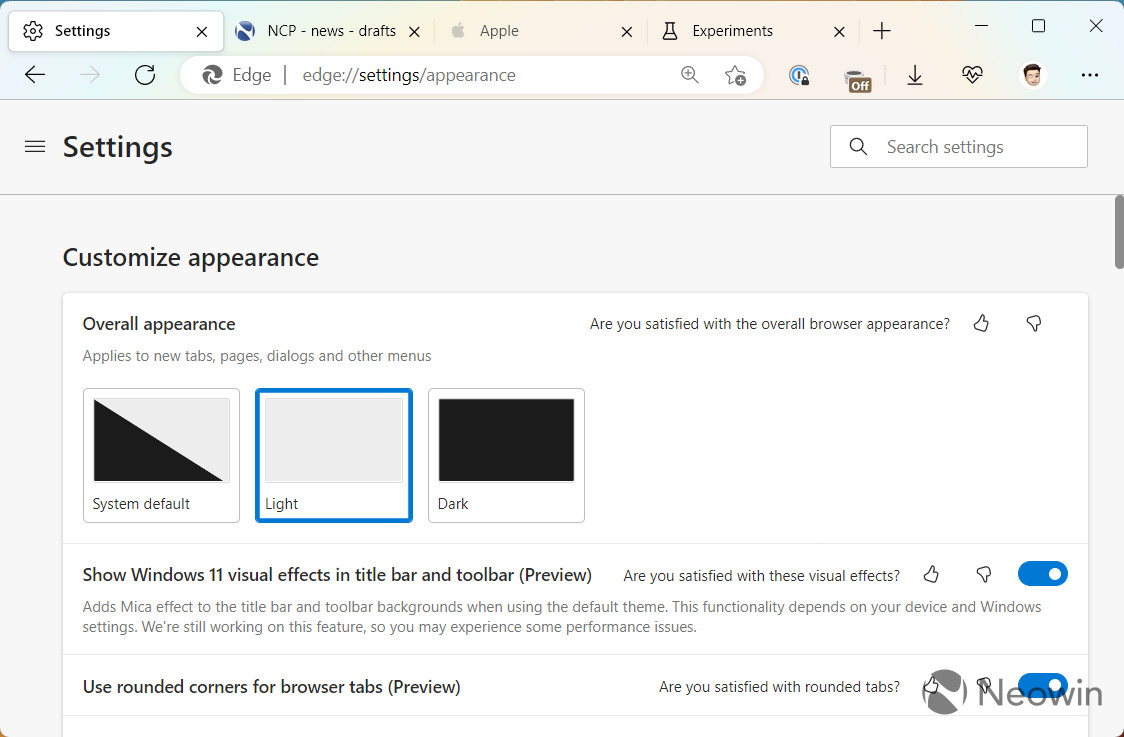정보 모든 사용자가 시도해야 하는 상위 5개의 숨겨진 Microsoft Edge 기능
본문

Microsoft Edge는 다양한 툴, 옵션 및 기능이 포함된 기능이 가득한 브라우저입니다(브라우저가 과도하게 과부하되었다고 생각하는 사람도 있지만 오늘의 주제는 아닙니다). 표면에서 사용할 수 있는 기능 외에도 Edge에는 "플래그"라고 불리는 많은 숨겨진 기능이 포함되어 있습니다. 이들은 브라우저의 여러 부분을 관리하고 향후 업데이트에서 제공될 내용을 미리 볼 책임이 있습니다. 다음은 사용자 환경을 개선하고 브라우저의 모양을 개선하기 위해 매일 사용하는 5가지 즐겨찾기 플래그입니다.
참고: Microsoft에서 Edge의 플래그를 호출하는 데는 이유가 있습니다. 이러한 기능 중 일부는 진행 중인 작업이므로 브라우저의 다른 부분이 손상될 수 있습니다. 다음 플래그는 시스템에서 잘 작동하지만 예기치 않은 동작이나 버그가 발생할 경우 특정 플래그를 사용하지 않도록 준비하십시오.
Microsoft Edge에서 실험 플래그를 활성화하거나 비활성화하려면?
- edge://flags로 이동하거나 사용하도록 설정할 플래그에 대한 직접 링크를 사용합니다.
- 검색란에 활성화할 플래그의 이름을 입력합니다.
- 플래그 옆의 드롭다운 메뉴에서 사용을 선택합니다. 변경 내용을 실행 취소하려면 사용 안 함을 선택합니다. 일부 플래그에는 해당 플래그의 작동 방식을 수정하는 추가 변수가 드롭다운에 있습니다.
- 브라우저를 다시 시작합니다.
컴퓨터의 Microsoft Edge에서 이 기사를 읽는 경우 플래그 이름 아래의 링크를 클릭하여 필요한 기능을 더 빨리 찾으십시오.
1. 텍스트 대비 향상
edge://flags/#edge-enhance-text-contrast
일부 사용자들은 Windows가 글꼴을 렌더링하는 데 최고가 아니라고 생각하며 Linux 또는 MacOS의 텍스트가 훨씬 더 좋아 보입니다. 향상된 텍스트 대비 플래그를 사용하여 이 문제를 해결할 수 있습니다.
이 기능을 활성화하면 글꼴이 조금 더 굵어지고 대비가 더 커집니다. 기본값이 여전히 부족한 경우 기본 제공 ClearType 보정 도구를 실행하여 글꼴을 조정합니다.
2. 자동 실행 설정에 차단 옵션 표시
edge://flags/#edge-autoplay-user-setting-block-option
모든 사람들은 웹사이트가 사용자 동의 없이 비디오 광고를 재생하기 시작할 때 싫어한다. 마이크로소프트는 이것을 알고 있기 때문에, 그 회사는 미디어 자동 재생을 관리하는 옵션을 에지에 장착했다. 어떤 이유에서인지 미디어 자동 재생만 허용하거나 "제한"할 수 있습니다. 매우 필요한 "블록" 옵션은 어떤 이유에서인지 "자동 실행 설정에 블록 옵션 표시" 플래그 뒤에 숨겨져 있습니다.
플래그를 활성화한 후 설정 > 사이트 사용 권한 > 미디어 자동 실행으로 이동하여 차단을 선택합니다. 일부 배너와 플레이어는 여전히 통과할 수 있으므로 사용자가 타사 확장에서 도움을 받기 위해 복원하는 경우도 있습니다.
3. 제목 표시줄 및 도구 모음에 Windows 11 시각적 효과 표시
edge://flags/#edge-visual-rejuv-mica
이 플래그를 클릭하면 탭 스트립의 마이카 효과가 활성화되어 브라우저가 Windows 11에서 보다 현대적으로 보입니다. 결과는 사용자의 벽지에 따라 다르며, Microsoft Edge의 Mica 효과는 화려하고 선명한 벽지와 결합할 때 가장 잘 어울린다는 것을 보여줍니다. 여러 배경 이미지를 사용하여 플래그가 작동 중인지 확인합니다.
메뉴에서 Windows 11 아크릴 효과 사용이라는 관련 플래그를 사용하여 브라우저의 모양을 향상시킬 수 있습니다. 마이크로소프트 엣지 전체의 마우스 오른쪽 버튼 메뉴에 투명성을 적용합니다.
참고: Microsoft Edge는 글로벌 배터리 절약 모드를 활성화하면 Mica 효과를 끕니다.
4. 페이지로 돌아가도록 백스페이스 키를 할당
edge://flags/#edge-backspace-key-navigate-page-back
Microsoft Edge에는 트랙패드, 마우스 또는 디스플레이를 건드리지 않고 브라우저를 조작할 수 있는 키보드 단축키가 많이 있습니다. 그러나 브라우저가 Alt + Arrow Left / Right 버튼을 사용하여 앞뒤로 탐색하는 것을 모두가 좋아하는 것은 아닙니다. 일부 사용자들은 한 페이지를 반환할 때는 오래된 백스페이스 버튼을 선호하고 앞으로 이동할 때는 Shift + Backspace 버튼을 선호합니다.
Edge에는 Backspace 키를 한 페이지 뒤로 이동할 수 있는 전용 옵션이 설정되어 있지 않지만 실험 플래그를 사용하여 이 기능을 활성화할 수 있습니다.
5. 둥근 탭
edge://flags/#edge-visual-rejuv-rounded-tabs
Mica 효과로 Microsoft Edge가 훨씬 예뻐졌지만 전체적인 디자인은 변경되지 않았습니다. 보다 실질적인 재설계를 원하는 사용자는 둥근 탭 플래그를 전환해 볼 수 있습니다. Edge를 Firefox처럼 보이게 하고, 탭을 위한 더 굵은 글꼴로 전환하며, 주소 및 즐겨찾기 도구 모음에 Mica 효과를 적용합니다.
Microsoft Edge에서 실험 기능을 사용하십니까, 아니면 회사가 공개 롤아웃을 시작할 때까지 기다리는 것을 선호하십니까? Microsoft Edge에서 사용하는 플래그는 무엇입니까?
댓글목록 0
등록된 댓글이 없습니다.